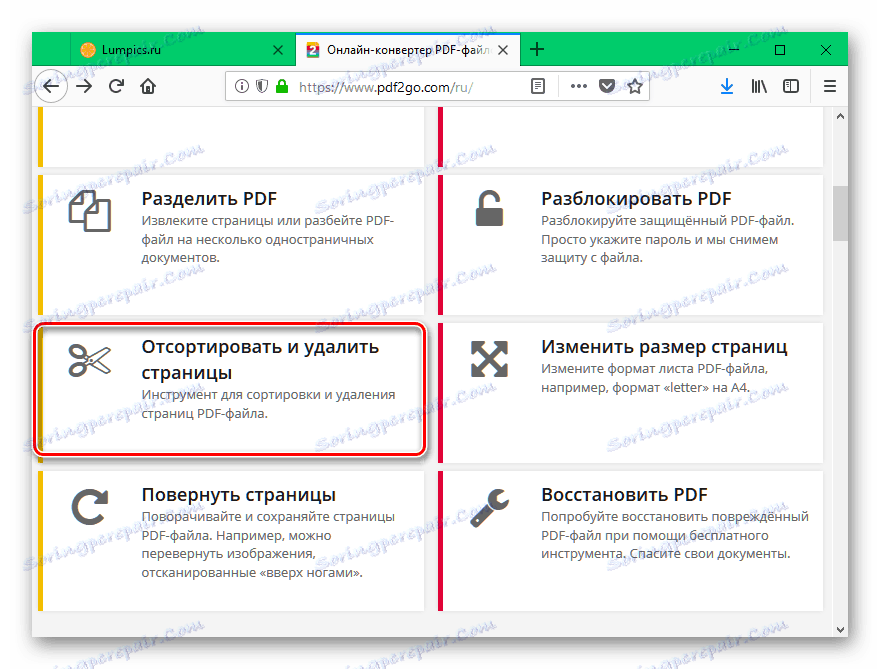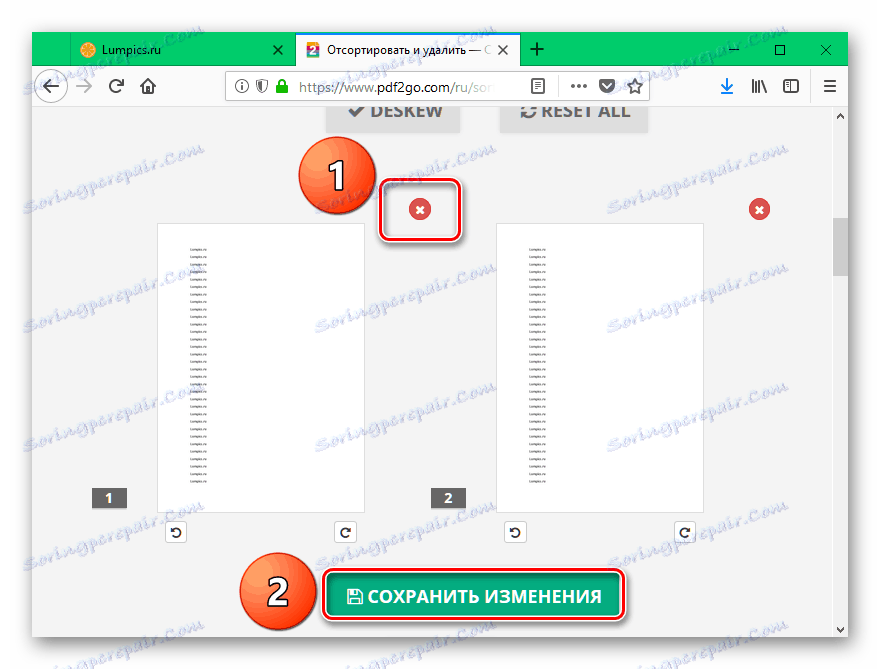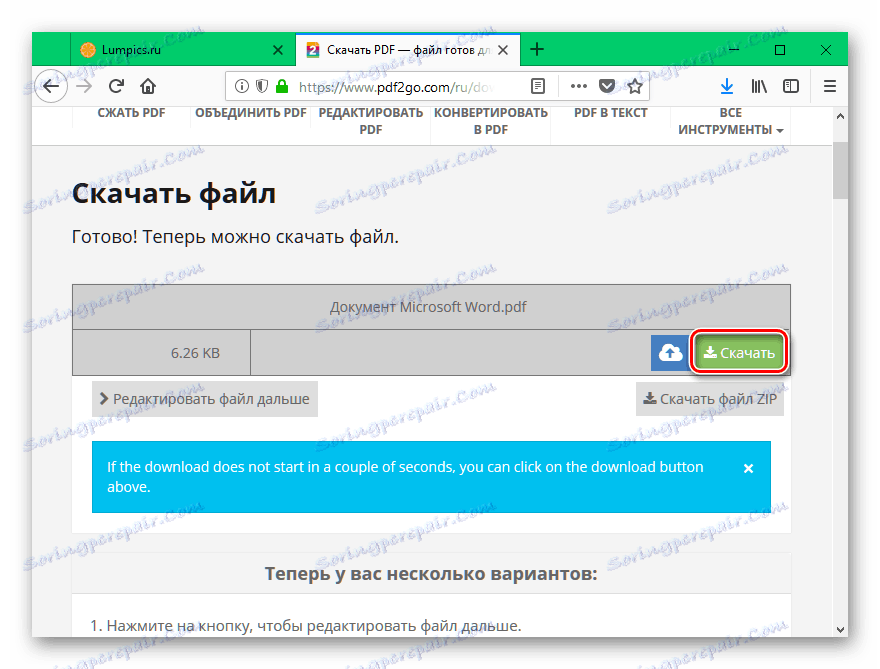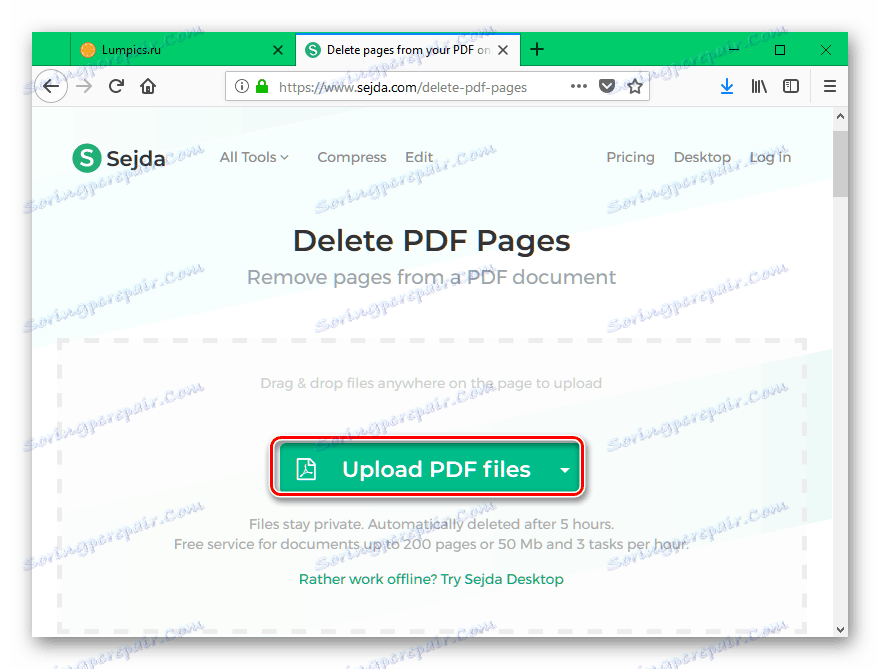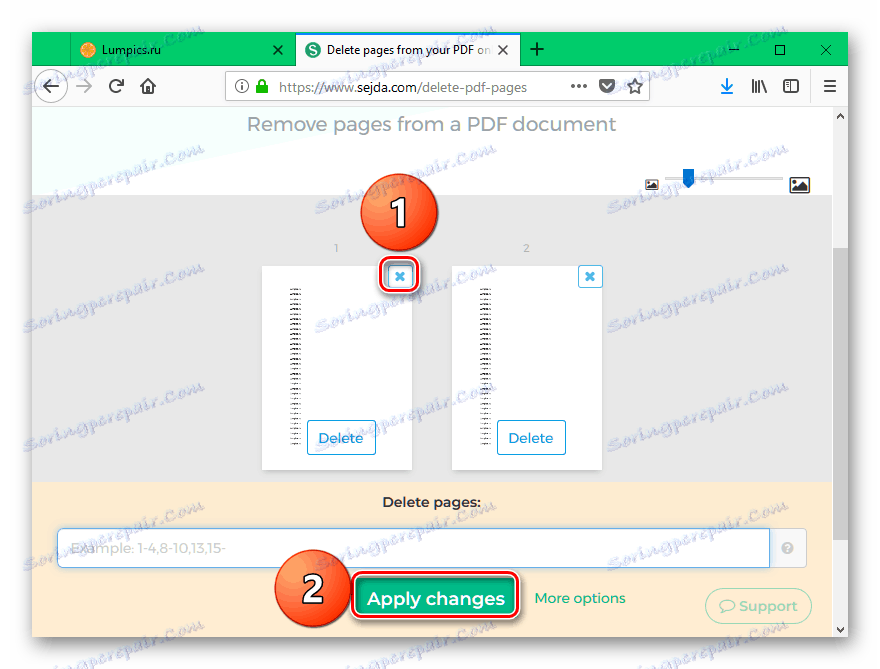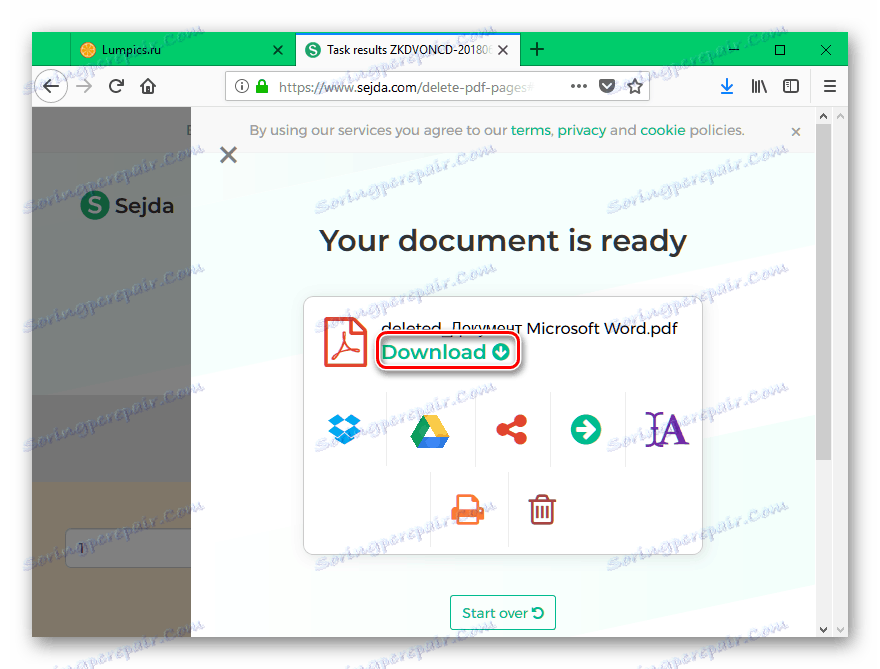Как да изтриете страница от PDF файл онлайн
Повечето от манипулациите с PDF файла могат да се извършват чрез специализирани сайтове. Редактирането на съдържание, превръщането на страници и други възможности за взаимодействие с такъв документ стават достъпни само при едно условие - достъп до интернет. В тази статия разглеждаме ресурсите, които предоставят възможност за премахване на нежелани страници от PDF. Нека да започнем!
Вижте също: редактиране на PDF файл онлайн
съдържание
Изтриване на страница от PDF онлайн
По-долу има два уебсайта, които позволяват на потребителите да изтриват страници от PDF документи онлайн. Те не са по-лоши пълни PDF програми и много лесен за използване.
Метод 1: pdf2go
pdf2go предлага обширни инструменти за редактиране на PDF документи, включително за изтриване на страници, и благодарение на интерфейса на руски, този процес е много удобен и интуитивен.
- На главната страница на сайта намерете бутона "Сортиране и изтриване на страници" и кликнете върху него.
![Изберете функцията за изтриване на страницата от PDF файла на уеб сайта pdftogo.com]()
- Ще се отвори страница, на която искате да качите обработения PDF файл. Кликнете върху бутона "Избор на файл" , след което в менюто на стандартния "Explorer" намерете необходимия документ.
![Изберете pdf файл за последващо премахване на страницата в него на сайта pdftogo.com]()
- След изтеглянето можете да видите всяка страница от добавения PDF файл. За да премахнете някой от тях, просто кликнете върху кръста в горния десен ъгъл. Когато завършите редактирането, използвайте зеления бутон "Запазване на промените" .
![Изтрийте страницата и запазете промените в PDF файла на pdftogo.com]()
- След известно време файлът ще бъде обработен от сървъра и ще бъде достъпен за изтегляне на компютъра. За да направите това, кликнете върху бутона "Изтегляне" . Документът ще бъде редактиран и готов за по-нататъшна употреба.
![Изтеглете обработения документ pdf на вашия компютър от сайта pdftogo]()
Метод 2: sejda
Sejda има приятен "закръглен" интерфейс и е забележителен за бързо преобразуване на редактируеми документи. Единственият недостатък, който не засяга възможностите на тази онлайн услуга, е липсата на подкрепа за руския език.
- Кликнете върху бутона "Качване на PDF файлове" и в прозореца на системата "Explorer" изберете желания документ.
![Натискане на бутона за качване на файлове на sejda.com]()
- Страницата показва всяка отделна страница на PDF документа. За да премахнете някои от тях, трябва да кликнете върху синия кръст до тях. За да запазите промените, кликнете върху зеления бутон "Прилагане на промените" в долната част на страницата.
![Изтрийте нежеланата страница и запазете промените в PDF документа на sejda.com]()
- За да изтеглите резултатите от работата на компютъра, трябва да кликнете върху бутона "Изтегляне" .
![Изтеглете директно преработения файл на компютъра си от sejda.com]()
заключение
Онлайн услугите значително улесняват работата с компютъра, лишавайки потребителите от необходимостта да инсталират софтуер на своите устройства. Редакторите на PDF файловия формат в мрежата не са необичайни и съдържат много полезни функции, една от които - премахването на страници от документ - беше прегледана от нас. Надяваме се, че този материал ви е помогнал бързо и ефективно да се справите с желаната задача.